很多小伙伴在剪辑视频的时候经常会需要给视频添加一些转场动画,或是特效,让我们的视频看起来更加丰富一些。在万兴喵影软件中,给视频添加转场是一件很简单的事,我们可以给多个视频添加转场,使他们衔接的更加丝滑,也可以在一个视频中使用分割工具分割视频,然后在分割处添加转场,让视频有更多变化,还可以利用转场单纯给视频添加一个特效开场或是结尾。有的小伙伴可能不清楚具体的操作方法,接下来小编就来和大家分享一下万兴喵影给视频添加转场的方法。
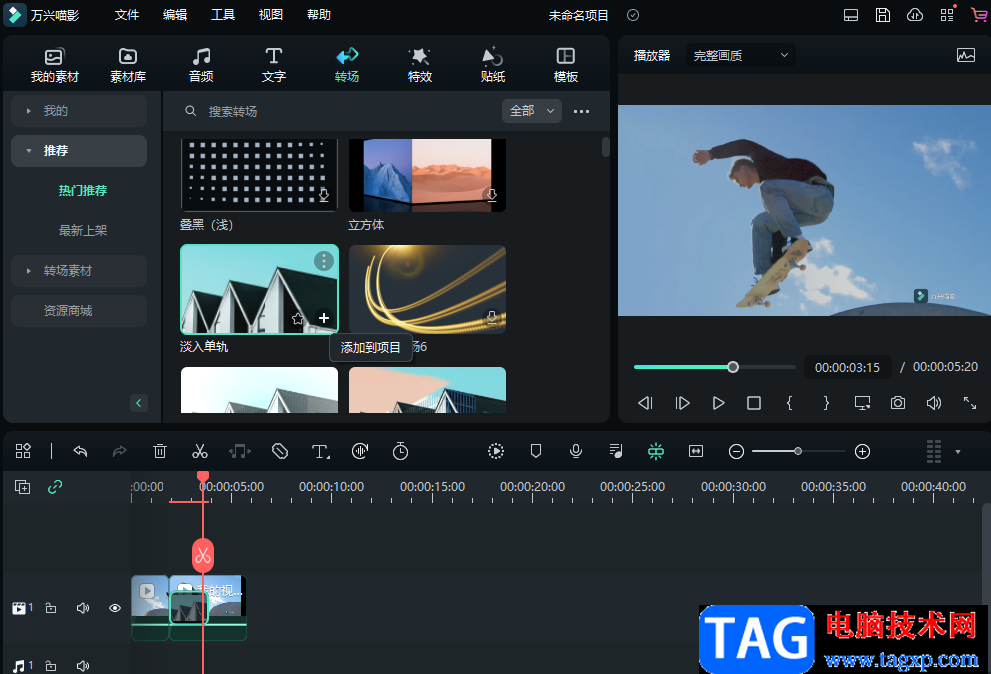
1、第一步,我们先打开电脑中的万兴喵影软件,在软件页面中,我们先点击“创建项目”页面中的“新建项目”选项
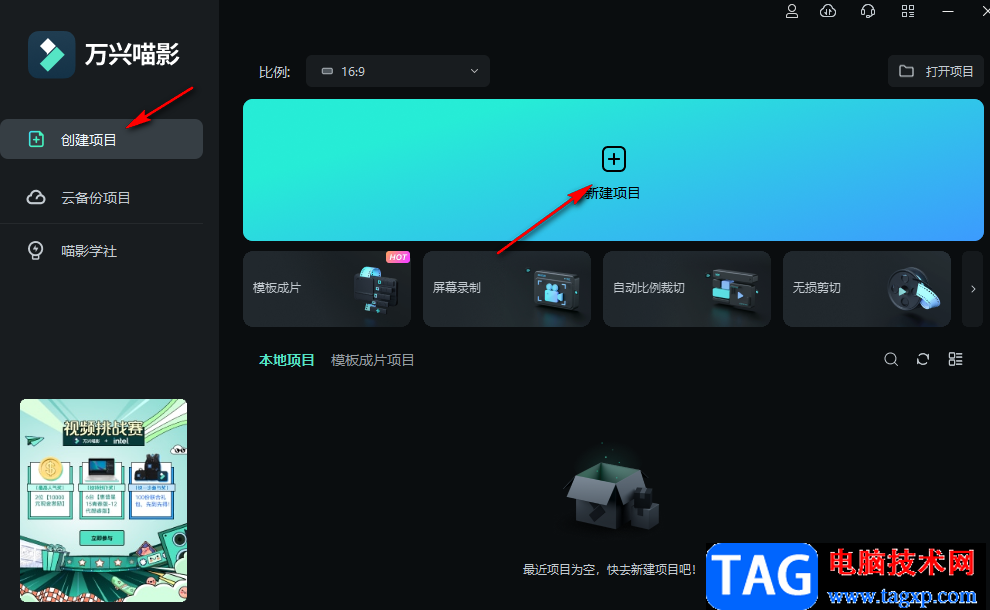
2、第二步,进入视频剪辑页面之后,我们在该页面中点击左上方的文件夹区域,也可以点击“点击这里导入媒体”字样
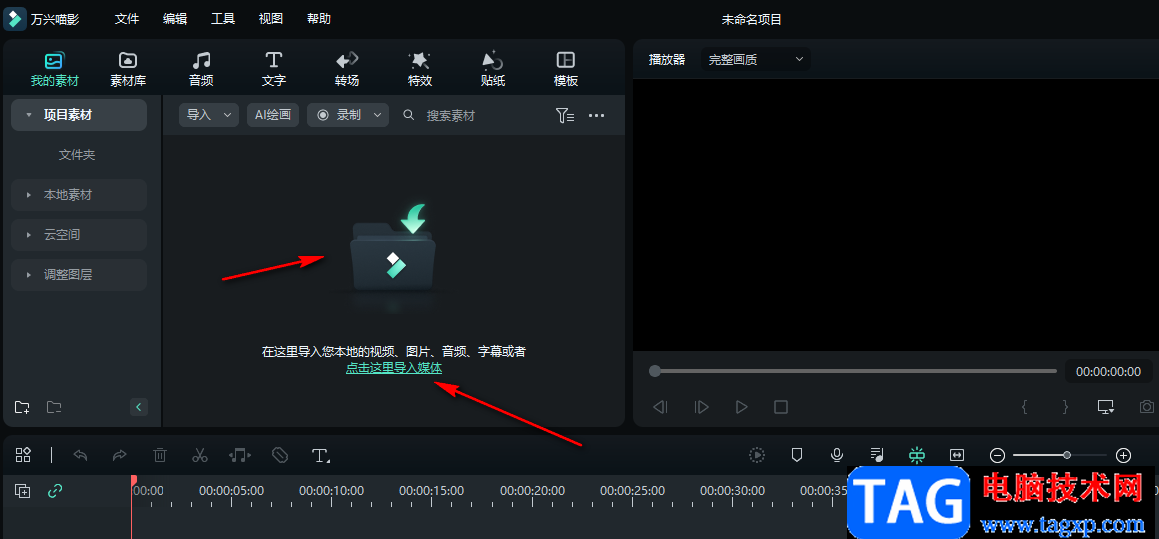
3、第三步,点击之后我们进入文件夹页面,在该页面中我们找到自己需要编辑的视频素材,选中素材然后点击“打开”选项,我们可以一次性打开多个视频文件
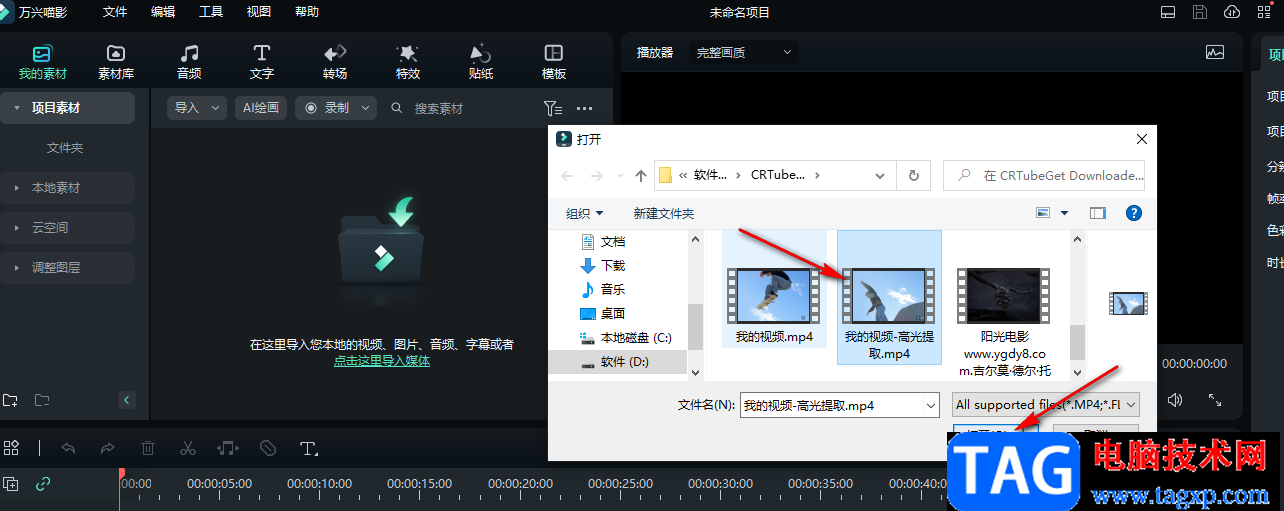
4、第四步,打开视频素材之后,我们可以直接将视频素材拖到下方的轨道,也可以点击“添加到项目”选项
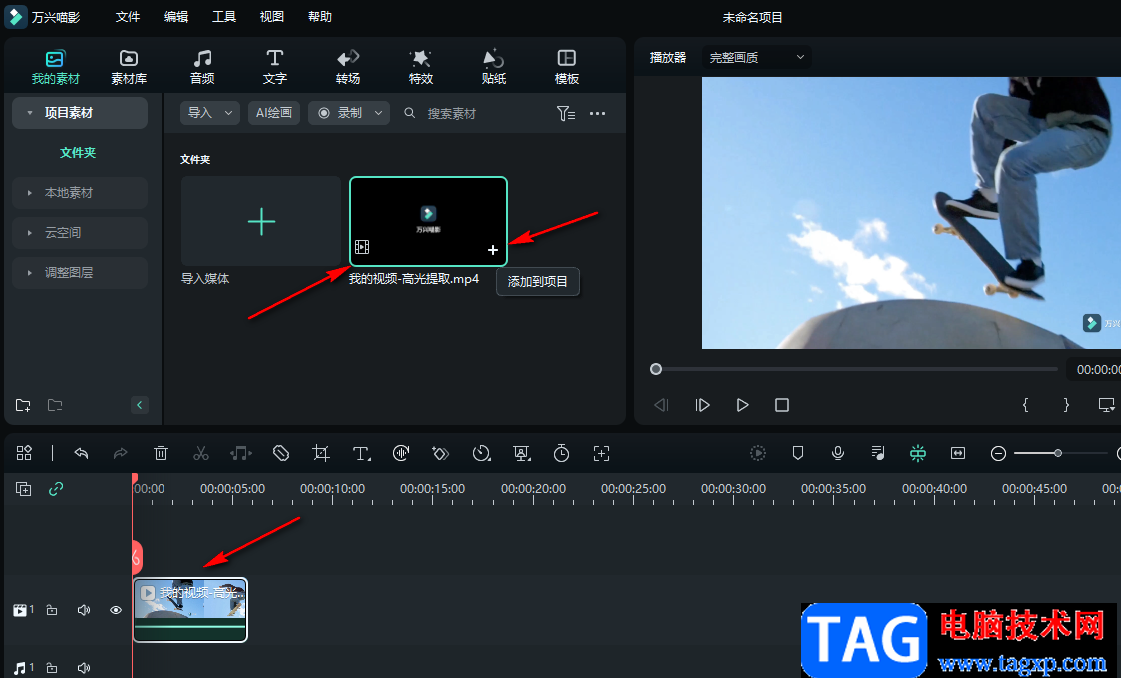
5、第五步,将视频添加到轨道中之后,如果只有一个视频我们可以在需要添加转场的位置使用“分割”工具,将视频进行分割
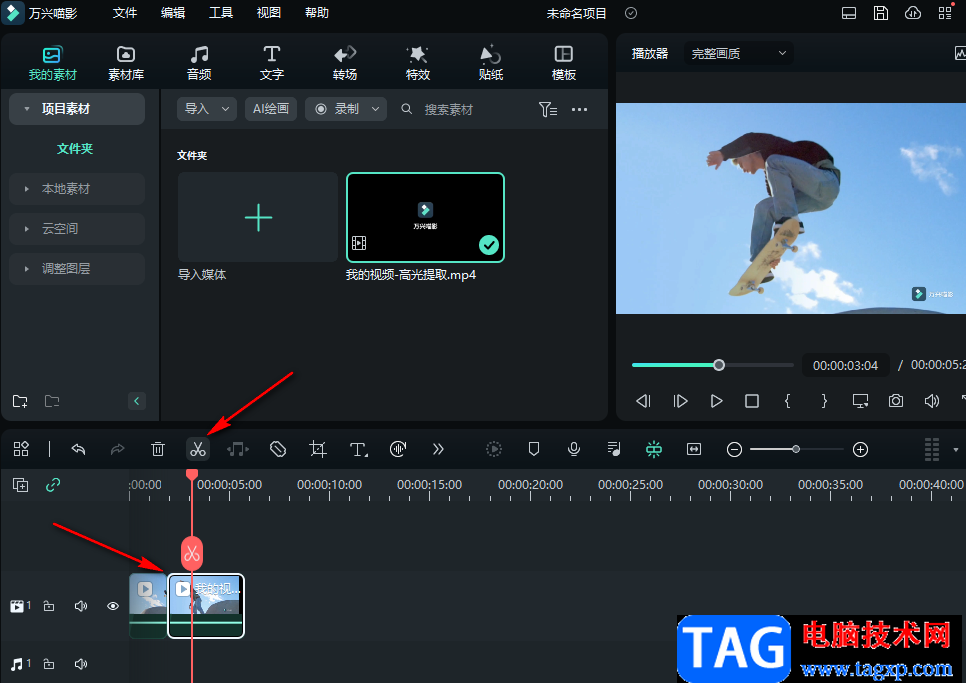
6、第六步,我们选中需要添加转场的视频部分,然后点击页面上方的“转场”工具,然后在页面中选中一个需要的转场效果,先点击下载图标
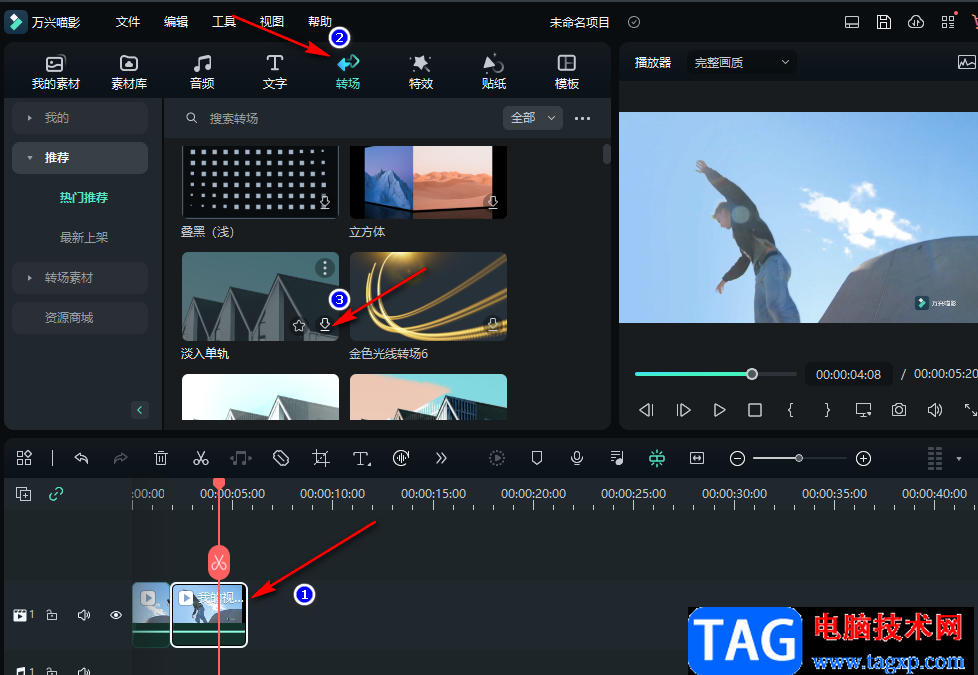
7、第七步,下载完成之后,我们点击转场右下角的“+”图标,将转场添加到视频轨道中,然后拖动转场,将其放在合适的位置即可
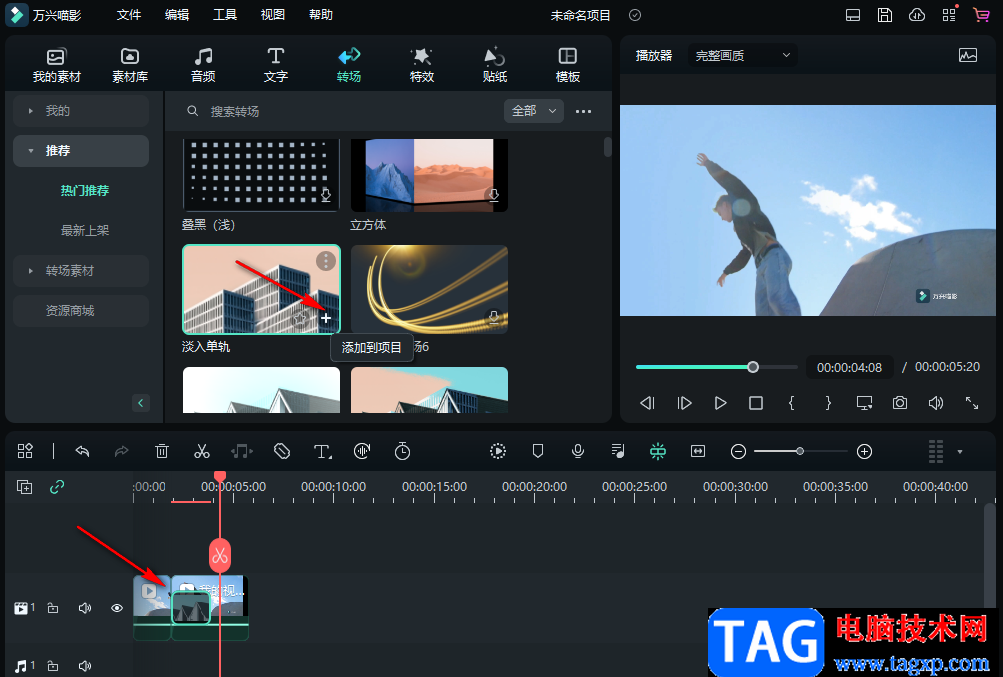
以上就是小编整理总结出的关于万兴喵影给视频添加转场的方法,我们进入万兴喵影页面,先导入需要添加转场的视频,然后点击“转场”工具,将自己需要的转场下载好,最后将转场添加到视频中并放在合适的位置即可,感兴趣的小伙伴快去试试吧。
 wps word文档中将表格旋转90度的方法
wps word文档中将表格旋转90度的方法
在WPS中,你常常会使用到其中的一些文档工具进行编辑设置,当......
 win10usb无法识别设备的处理方法
win10usb无法识别设备的处理方法
当我们要用电脑使用USB的时候,发现无法识别USB设备以至于无法......
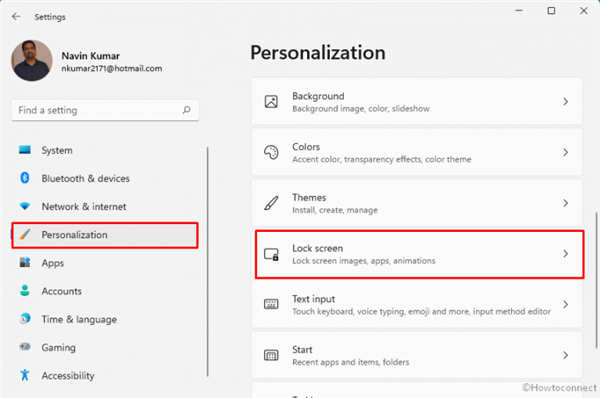 更改Windows11锁屏超时的方法
更改Windows11锁屏超时的方法
更改Windows11锁屏超时的方法 Windows 11 中的锁定屏幕超时设置为内......
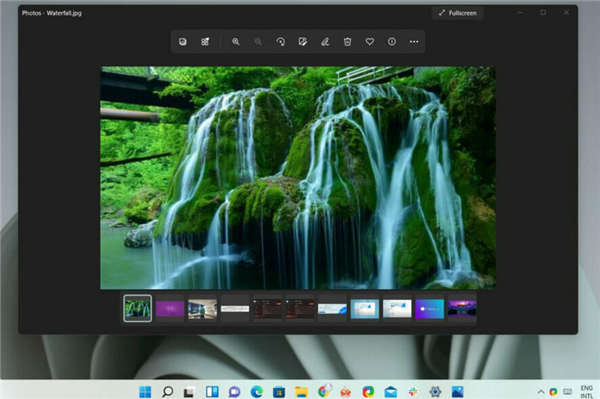 如何阻止照片应用程序在 Windows 11 上调整
如何阻止照片应用程序在 Windows 11 上调整
与其前身一样,Windows 11 仍然在照片应用程序中为许多用户显着......
 win7系统换win10怎么设置路由器
win7系统换win10怎么设置路由器
我们在使用win7操作系统的时候,有些情况下如果我们将win7系统......
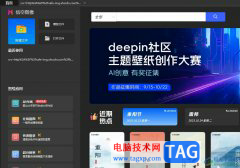
悟空图像是一款专业的图像处理软件,它支持多层操作,也支持不同对象层的顺序互换,合并输出多种格式等,可以邦之用户用在图像创意设计、图片编辑处理或是后期特效调整或是海报制作等...
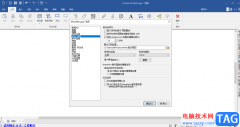
平时有的小伙伴没有制作导图的习惯,因此对于一些制作导图的软件并不是很了解,那么当你需要使用一个导图软件来制作的时候,那么就不知道选择哪一种制作导图的软件来制作,小编今天给...

mpchc播放器是一款音视频播放软件,这款软件有着非常多的设置功能,你可以将自己需要的视频导入到mpchc播放器中进行设置和播放,当我们将文件导入到中mpchc播放器中进行播放的时候,想要设...

估计很多伙伴还不晓得按键精灵找色/找图/找字的操作,而今天在这小编就分享了按键精灵找色/找图/找字的图文教程,希望对你们有所帮助哦。...

AdobePhotoshop是很多小伙伴都在使用的一款软件,在其中我们有时候会进行一些抠图操作,如果我们在AdobePhotoshop中抠图后希望调整图像的角度,小伙伴们知道具体该如何进行操作吗,其实调整方...
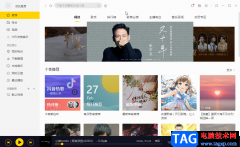
说起酷我音乐这款软件,相信比较喜欢听音乐的小伙伴们都比较熟悉,在其中有很多版权歌曲,我们还可以根据自己的喜好进行个性化的设置,非常的方便好用。在酷我音乐等常见音乐软件中我...
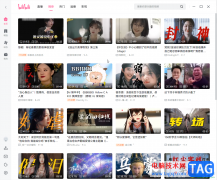
哔哩哔哩是一款非常好用的视频类软件,很多小伙伴都在使用。如果我们希望在电脑版哔哩哔哩中设置有新版本时提醒更新,而不是直接自动更新,小伙伴们知道具体该如何进行操作吗,其实操...
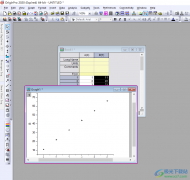
OriginPro数据分析工具可以让我们在进行数据分析的时候很便捷的就能进行设置,比如我们想要将其中需要的数据进行散点图的制作,那么我们就可以在底部的位置将散点图按钮点击打开,就可以...

万彩办公大师是一款免费的文档编辑软件,你可以在这款软件中免费的进行PDF文档的转换操作,也可以进行OCR识别或者是进行屏幕录制等功能,此外,这款软件还提供非常多的一个图片处理的功...
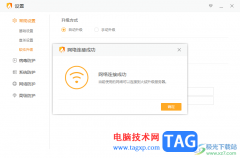
众所周知,火绒安全软件是一款提供了多种实用功能的安全查杀软件,你可以通过该软件进行访问速度,提高下载速度以及管理程序的网速以及清理垃圾文件等,且在火绒安全软件中还可以进行...
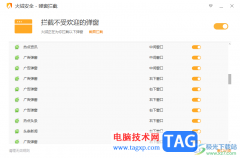
火绒安全软件在多数小伙伴的电脑上都是有安装的,我们在操作电脑的时候,经常会有不同文件或者软件的弹窗广告或者通知出现,对此很多小伙伴表示非常的烦恼,想要将其中不要的一些弹窗...
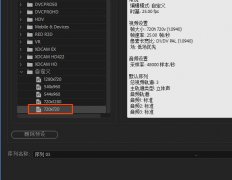
有很多人不了解premiere怎么做九宫格效果,那么今天小编就在这里给大家分享一点pr九宫格视频的实现方法,希望可以给你们带来帮助。...
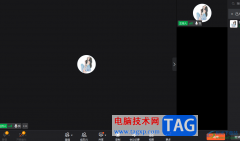
钉钉提供给企业公司便利的办公平台,平时大家上下班打卡以及共享屏幕以及视频会议等,通过钉钉都是可以实现的,当领导有工作内容需要进行安排的时候,想要进行视频会议来指导相关的工...

GeoGebra几何画板是一款非常受欢迎的数学绘图软件,很多小伙伴都在使用。如果我们想要在GeoGebra几何画板中创建滑动条,小伙伴们知道具体该如何进行操作吗,其实操作方法是非常简单的,只...

C4D怎么制作对称的羽毛?下面是小编介绍的c4d羽毛的建模方法,有需要的小伙伴一起来下文看看吧,希望可以帮助到大家!...